虚拟声卡安装方法和使用
导读:虚拟声卡可以在没有声卡机器的情况下,实现播放,是我们播放视频、音乐的好帮手。想要让视频音乐更方便的播放,就得使用虚拟声卡。仅仅一个软件就可以搞定,现在就让我们来看看它是怎么安装额呢?让我们用虚拟声卡来带领我们走进声音的世界。

基本信息
虚拟声卡是什么呢?没有声卡,就没有声音。我们都知道一个缺少声卡的机器是不能播放音频、视频、音乐等等文件的,因为它没有播放它的音频设备。所以正是因为声音的设备发生故障等等原因导致播放器不能播放相应的音频、视频、音乐等等文件。这时候虚拟声卡就该发挥它的作用了,装上虚拟声卡以后播放音乐、音频、视频文件等等就是非常容易的事情了,就算没有声卡也照样可以播放,不会因为一些声音上的问题而不能播放,虚拟声卡它也可以看做是一种特别软件的名称代替着没有声卡机器上的声卡。

安装方法
1.控制面版
2.添加新硬件
3.声音、音频设备
4.从列表选择声件
5.从磁盘安装
安装虚拟声卡软件源文件目录然后再解压目录,安装解压成功后就会出现"VirtualSoundCard"的虚拟声卡。玩游戏、播视频、听音乐、使用播放器就可以应运自如了。
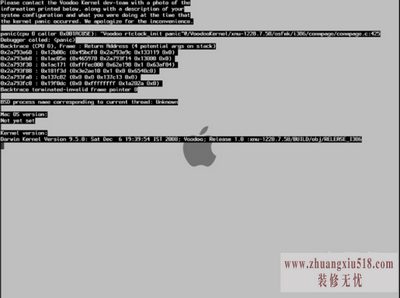
安装步骤
一.安装软件:
1.点击setup.exe
2.选择是(Y)
3.选择Iaccept
4.选择Install
5.安装成功,点击“确定”即可安装完成。

二.软件的设置:
1.在桌面上点击开始,然后按下所有程序VirtualAudioCable—Controlpanel就可以进入软件的初始化设置
2.在Cables中开拓一个虚拟的通道,选择一边的set键就可形成通道Cable1,然后选择参数设置区内的设置键Set,即对虚拟声卡通道的设置完毕。
3.按右键选择桌面右下角的喇叭然后改变音频的属性最后弹出即可。
4.点击语音功能。
5.将语音部分设置成为原装系统默认的设备,一直不使它改变。
6.点击音频按键
7声音的播放和录音的选项的内容需要做改动操作。
8.VirtualCable是声音的播放和录音的默认设备的改动之处,然后选择点击应用最后点击确定即可。
下一篇:电容笔制作的简单方法
- 1黑莓z10评测介绍
- 2苹果3刷机教程指导
- 3独立ip设置应该是这样的
- 4佳能g11报价及评测详情
- 5win7换xp系统安装步骤及bios设置
- 6高清迷你摄像机品牌推荐
- 7win7更改图标大小方法分享
- 8电脑开机速度越来越慢的原因及解决办法详解
- 92500左右的电脑配置清单
- 10如何修改wifi密码 如何修改路由器登录密码
- 11易美逊g2770l电脑怎么样
- 12安尼威尔报警器设置教程分享,不公懂的可要
- 13数码相机和单反相机的区别有哪些 四大区别
- 14administrator怎么改名字?administrator默
- 15数显鼓风干燥箱厂家介绍,买东西就是需要比
- 163dsmax快捷键设置及快捷键大全
- 17限制网速解决办法
- 18怎么修改路由器密码详细步骤
- 19word文档怎么转换pdf格式
- 20详细教学怎样修复ie浏览器
- 21教大家怎样删除历史记录
- 22记事本乱码怎么办
